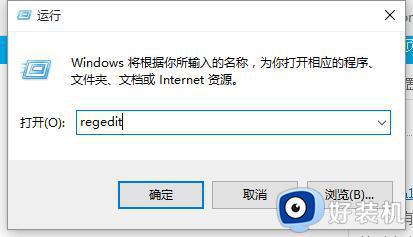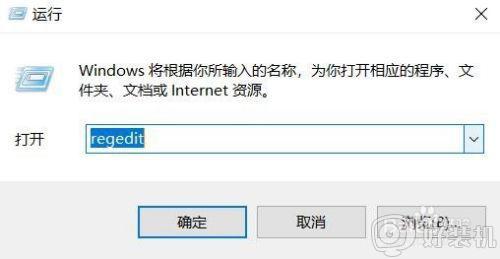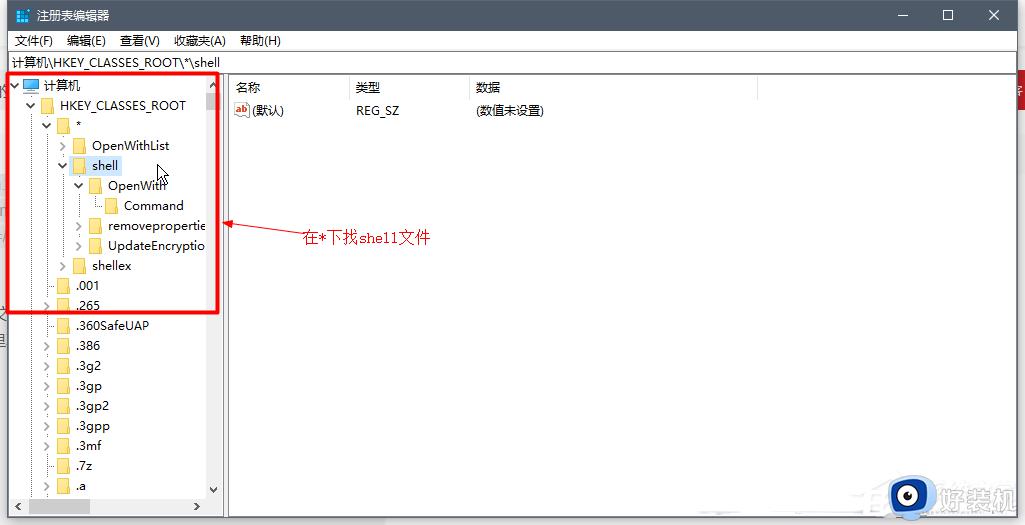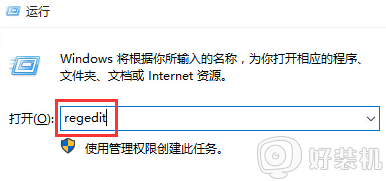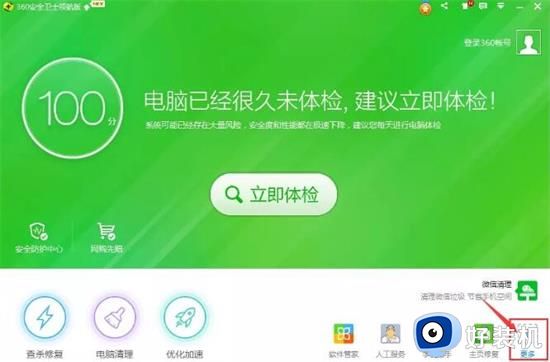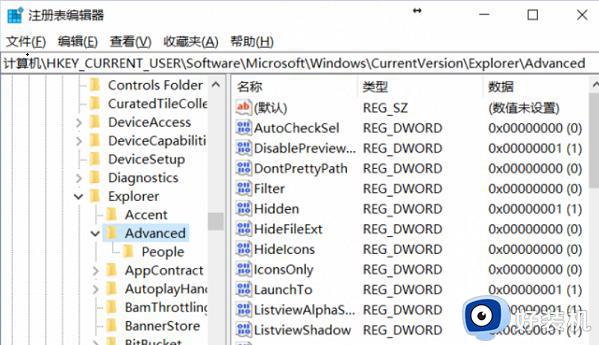Win10右键菜单字体大小怎么改 快速修改win10右键菜单字体大小的方法
时间:2023-02-03 11:07:00作者:mei
Win10系统桌面右键菜单提供便捷的选项,如:复制、粘贴、属性、新建、个性化等设置,可以帮助我们更好操作系统。默认情况下,字体大小都统一的,有的用户觉得字体太小,看不怎么清楚,想要重新修改一下字体,但是要怎么操作?接下来分享快速修改win10右键菜单字体大小的方法。
解决方法如下:
1、右键桌面空白处,选择“显示设置”;
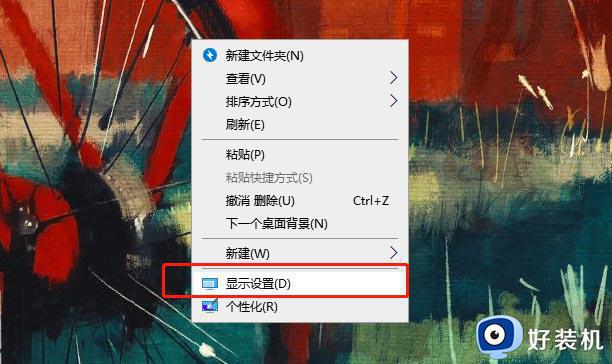
2、在右侧“自定义显示器”区选择“高级显示设置”;高级显示设置。
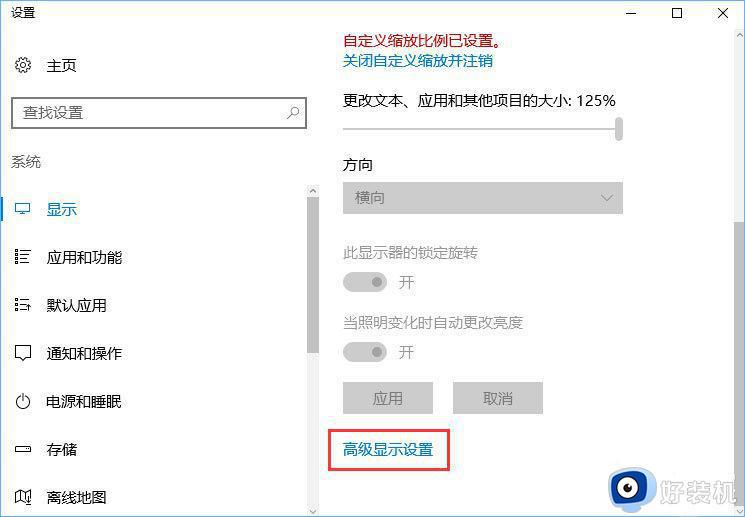
3、移动到底部,点击“文本和其他项目大小调整的高级选项”;高级显示设置。
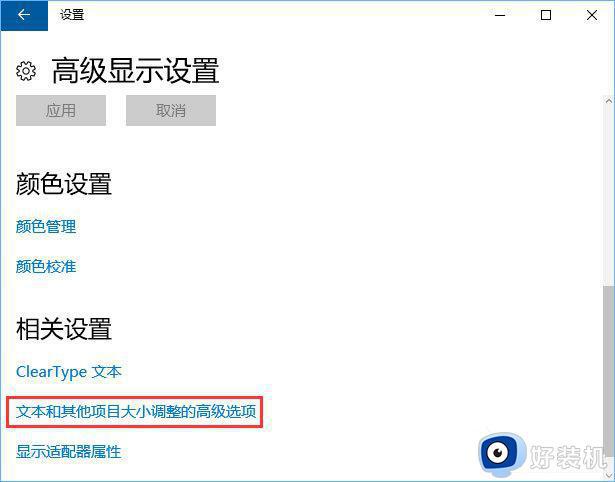
4、在右侧【仅更改文本大小】下面选择“菜单”,然后在后面选择需要显示的字体大小,完成操作后点击【应用】即可。
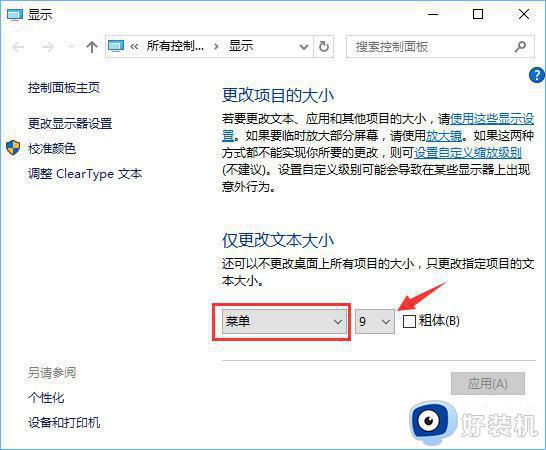
以上方法可以自由修改win10右键菜单字体大小,如果觉得太大或太小,按照教程步骤进行设置即可。